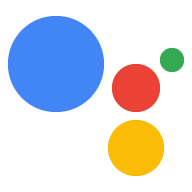Настройка проекта консоли действий
Проект Google Cloud Platform, управляемый консолью действий, предоставляет вашему проекту доступ к API Google Assistant. Проект отслеживает использование квот и предоставляет ценные показатели запросов, сделанных с вашего оборудования.
Чтобы включить доступ к API Google Assistant, выполните следующие действия:
Откройте консоль действий.
Нажмите «Добавить/импортировать проект» .
Чтобы создать новый проект, введите имя в поле «Имя проекта» и нажмите «СОЗДАТЬ ПРОЕКТ» .
Если у вас уже есть существующий проект Google Cloud Platform, вы можете выбрать этот проект и импортировать его, а не создавать новый.
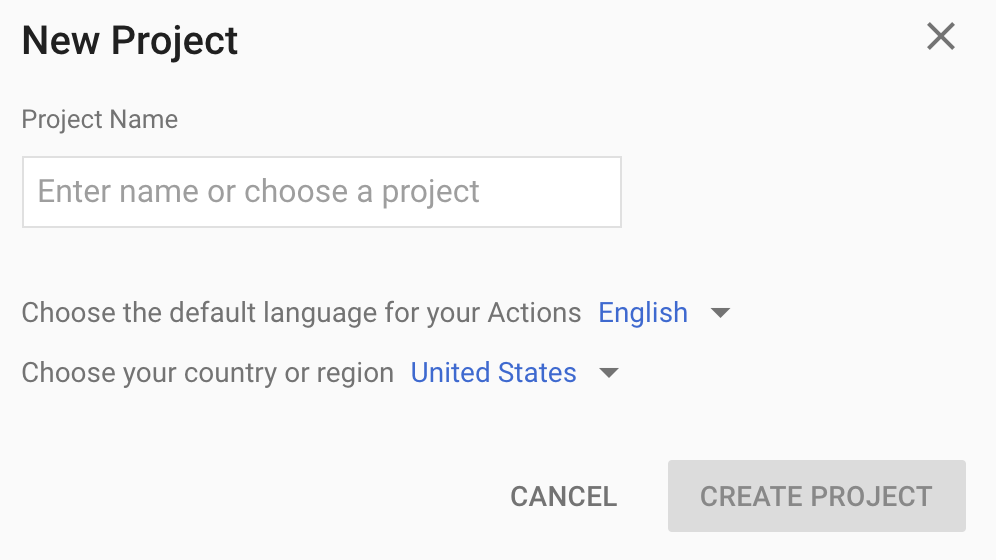
Если вы создали новый проект, щелкните поле регистрации устройства в нижней части страницы. Если вы импортировали ранее созданный проект, это поле не появится; выберите вкладку «Регистрация устройства» (в разделе «ДОПОЛНИТЕЛЬНЫЕ ОПЦИИ» ) на левой панели навигации.
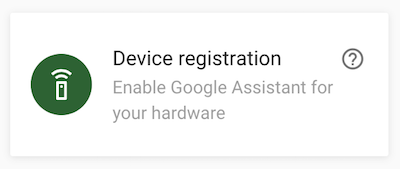
Держите эту вкладку браузера открытой. Вы будете использовать его для регистрации модели устройства на более позднем этапе.
Включите Google Assistant API в выбранном вами проекте (см. Условия использования ). Вам нужно сделать это в консоли облачной платформы.
Нажмите Включить .
Вам необходимо настроить экран согласия OAuth для вашего проекта в консоли Cloud Platform. Обратите внимание, что большинство полей на этой странице являются необязательными.
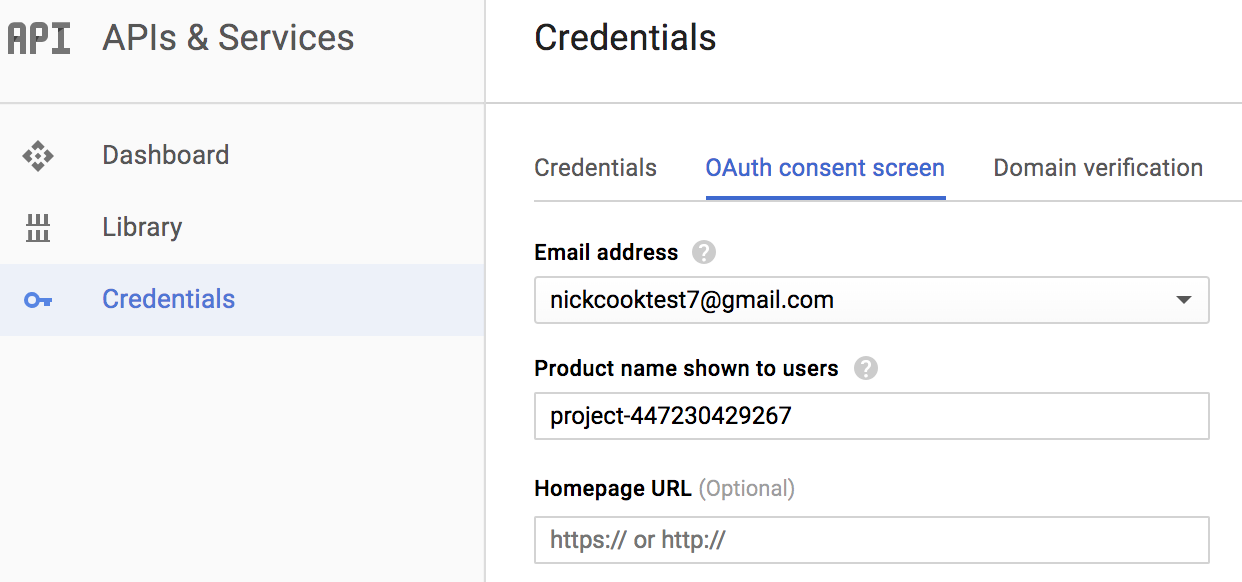
Установите контроль активности для своей учетной записи
Чтобы использовать Google Assistant, вы должны предоставить Google определенные данные о деятельности. Google Assistant нужны эти данные для правильной работы; это не относится только к SDK. Чтобы поделиться этими данными, создайте учетную запись Google , если у вас ее еще нет.
Откройте страницу «Контроль активности» для учетной записи Google, которую вы хотите использовать с Ассистентом. Вы можете использовать любую учетную запись Google — это не обязательно должна быть ваша учетная запись разработчика.
Убедитесь, что следующие тумблеры включены (синие) :
- Активность в Интернете и приложениях
- Кроме того, обязательно установите флажок Включать историю и активность Chrome на сайтах, приложениях и устройствах, использующих сервисы Google .
- Информация об устройстве
- Голосовая и аудио активность